当文档很长的时候,我们如果需要参考文档当中两个不同部分的数据,难道需要来回拉动吗,当然不必,今天我们就来教大家如何在WPS文字与Word文字当中拆分窗口的办法,具体怎么操作呢,一起来学习一下吧。

一键拆分窗格-的方法
首选,我们单击工具栏视图下的拆分窗口,在下拉菜单下选择水平拆分。
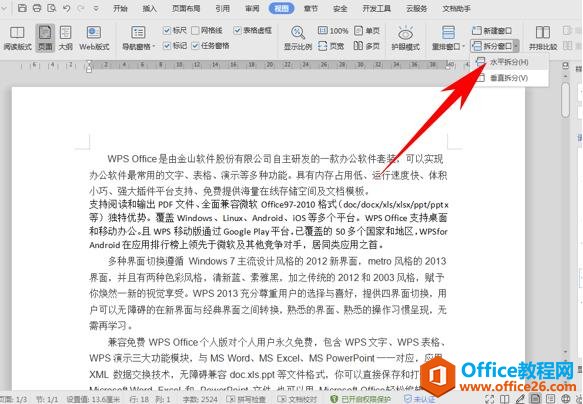
WPS 如何用PPT制作倒计时效果
工作中的达人们经常会遇到一种情况,老觉得自己做的PPT不够完美,不够抓人的眼球,吸引不了人的注意力,特别是在开大型会议的时候,PPT做为一个重要的展示工具,起着很大的作用。为了
然后我们看到文章就被拆分成两个窗口了,这样我们就可以轻松定位查看文档当中的不同位置,并且互相不影响。
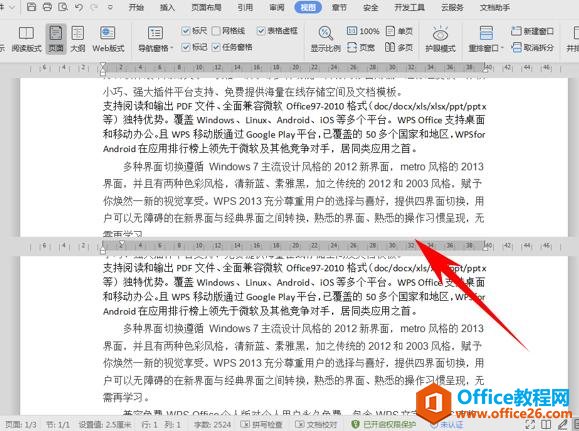
如果不习惯水平拆分,也可以选择垂直拆分,效果如下图所示。
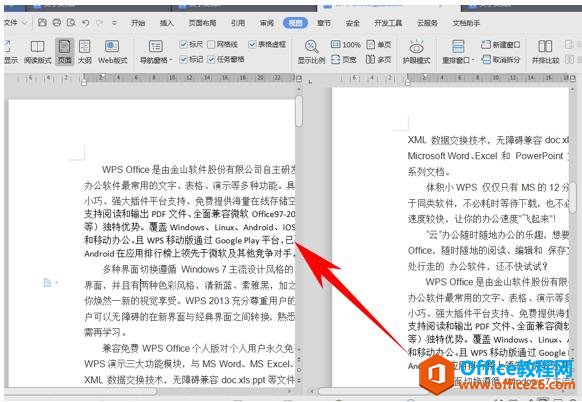
WPS 如何在PPT中插入一些常用的图片
在使用PPT的过程当中,我们不免会有插入图片的时候,有的小伙伴经常会采用先下载,后应用的方法,但是有些图片,有的小伙伴却不知道有些图片根据不需要下载,可以直接插入。如图1这样


